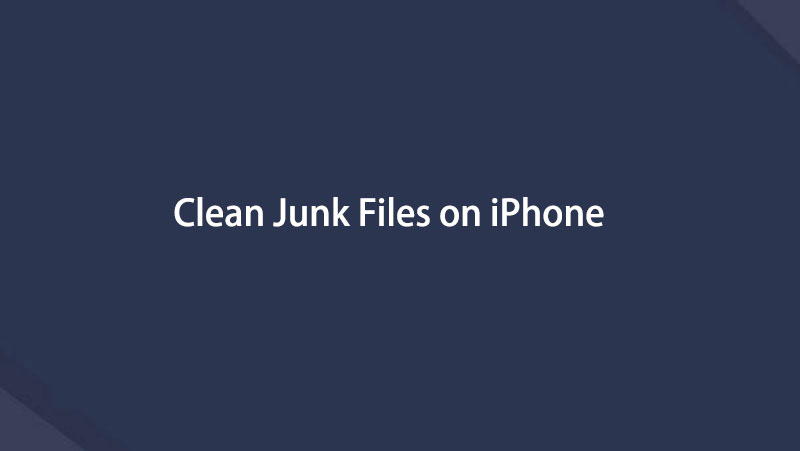- Deel 1. Verwijder ongewenste bestanden van iPhone met FoneEraser voor iOS
- Deel 2. Verwijder ongewenste bestanden op iPhone door AssistiveTouch
- Deel 3. Ongewenste bestanden opschonen door de app te offloaden
- Deel 4. Ongewenste bestanden opschonen met Clean App voor iPhone
- Deel 5. Hoe ongewenste bestanden te verwijderen in de app Instellingen
- Deel 6. Veelgestelde vragen over het verwijderen van ongewenste bestanden op de iPhone
Wis eenvoudig alle inhoud en instellingen op iPhone, iPad of iPod volledig en permanent.
- Wis iPhone Junk-bestanden
- Wis de iPad-cache
- Wis iPhone Safari-cookies
- Duidelijke iPhone-cache
- Wis het iPad-geheugen
- Wis iPhone Safari-geschiedenis
- Verwijder iPhone-contacten
- Verwijder iCloud Backup
- Verwijder iPhone e-mails
- Verwijder iPhone WeChat
- IPhone WhatsApp verwijderen
- IPhone-berichten verwijderen
- Verwijder iPhone-foto's
- Verwijder de iPhone-afspeellijst
- Verwijder iPhone Beperkingen Toegangscode
Maak ongewenste bestanden op iPhone schoon met de meest aanbevolen oplossingen
 Bijgewerkt door Boey Wong / 19 juli 2022 14:20
Bijgewerkt door Boey Wong / 19 juli 2022 14:20Wat zijn ongewenste bestanden op mijn telefoon? Mijn iPhone-opslag is niet genoeg. Hoe kan ik ongewenste bestanden op de iPhone wissen? Bedankt!
Apple biedt verschillende opslagruimte op de iPhone om gebruikers te helpen gegevens op te slaan en het besturingssysteem normaal uit te voeren. Na een tijdje zul je wat problemen tegenkomen op de iPhone en moet je leren hoe je ongewenste bestanden kunt wissen om uit de abnormale status te komen.
Wat zijn ongewenste bestanden op de iPhone?
Voordat u begint met het verwijderen van rommel op de iPhone, moet u weten wat ongewenste bestanden zijn.
Eigenlijk ongewenste bestanden, waaronder tijdelijke en beschadigde cookies, caches en logbestanden die worden geproduceerd door de toepassingen van derden die we vaak gebruiken. Hoewel ze klein zijn, kunnen ze problemen veroorzaken nadat ze zijn gepild. Als gevolg hiervan wordt je iPhone langzamer, zelfs dood.
Om dit soort problemen te voorkomen, moet u de methoden in dit bericht volgen om ongewenste bestanden op de iPhone te verwijderen.
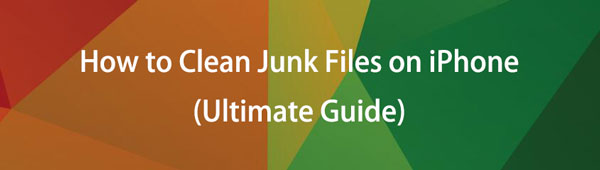

Gidslijst
- Deel 1. Verwijder ongewenste bestanden van iPhone met FoneEraser voor iOS
- Deel 2. Verwijder ongewenste bestanden op iPhone door AssistiveTouch
- Deel 3. Ongewenste bestanden opschonen door de app te offloaden
- Deel 4. Ongewenste bestanden opschonen met Clean App voor iPhone
- Deel 5. Hoe ongewenste bestanden te verwijderen in de app Instellingen
- Deel 6. Veelgestelde vragen over het verwijderen van ongewenste bestanden op de iPhone
Deel 1. Verwijder ongewenste bestanden van iPhone met FoneEraser voor iOS
Afgezien van Apple-manieren, zijn er veel tools die de moeite waard zijn om te proberen. Hier, FoneEraser voor iOS is het meest aanbevolen programma dat je niet mag missen op een computer. Het is handig en krachtig om ongewenste systeembestanden, grote documenten, foto's, applicaties en meer van het apparaat te verwijderen en om alle gegevens eenvoudig van de iPhone te wissen.
Het is ook een eenvoudig hulpmiddel voor zelfs beginners, de duidelijke interface laat zien hoe je FoneEraser voor iOS op de computer kunt gebruiken om iPhone-junkbestanden en andere gegevens te verwijderen.
FoneEraser voor iOS is de beste iOS-gegevensreiniger die gemakkelijk alle inhoud en instellingen op iPhone, iPad of iPod volledig en permanent kan wissen.
- Reinig ongewenste gegevens van iPhone, iPad of iPod touch.
- Wis snel gegevens met eenmalig overschrijven, waardoor u tijd kunt besparen voor veel gegevensbestanden.
- Het is veilig en gemakkelijk te gebruiken.
Ik kan niet wachten om te leren hoe je het kunt gebruiken om ongewenste bestanden op de iPhone te wissen. Controleer de onderstaande stappen.
Stappen om systeemrommel en andere gegevens op de iPhone te verwijderen:
Stap 1Download en installeer FoneEraser voor iOS op de computer en sluit vervolgens de iPhone aan.

Stap 2Voer het programma uit, selecteer Maak ruimte vrij > Wis ongewenste bestanden. Het begint uw apparaat te scannen.

Stap 3Daarna kun je alle beschikbare items zien, ze aanvinken en op . klikken Wissen knop.
Als u wilt maak ruimte vrij, dubbele bestanden of ongewenste apps beheren, kunt u deze tool ook op een computer gebruiken om te doen wat u wilt.
FoneEraser voor iOS is de beste iOS-gegevensreiniger die gemakkelijk alle inhoud en instellingen op iPhone, iPad of iPod volledig en permanent kan wissen.
- Reinig ongewenste gegevens van iPhone, iPad of iPod touch.
- Wis snel gegevens met eenmalig overschrijven, waardoor u tijd kunt besparen voor veel gegevensbestanden.
- Het is veilig en gemakkelijk te gebruiken.
Deel 2. Verwijder ongewenste bestanden op iPhone door AssistiveTouch
In tegenstelling tot Android heeft de iPhone geen functie om ongewenste bestanden op te ruimen. Als u echter wilt leren hoe u ongewenste bestanden op de iPhone kunt opschonen, bent u hier aan het juiste adres.
AssistiveTouch is een handig ontwerp om alles op de iPhone gemakkelijker te maken. Bovendien kan het ook iets doen om je te verrassen. U kunt AssistiveTouch bijvoorbeeld gebruiken om ongewenste iPhone-bestanden te wissen. En het kan tegelijkertijd enkele onbekende problemen op de iPhone oplossen.
Stap pf het opruimen van ongewenste bestanden op de iPhone via AssistiveTouch:
Stap 1Schakel AssistiveTouch op iPhone in via Toegankelijkheid > aanraken > AssistiveTouch, schakel het in. Dan zie je een ronde knop op het scherm.
Stap 2Druk op de knop Volume omhoog en laat deze los, en vervolgens de Volume omlaag knop. Houd de energie totdat u de schuifregelaar ziet.
Stap 3Druk op AssistiveTouch pictogram en selecteer de Home knop.
Stap 4U moet hier uw toegangscode invoeren. Als u een app opent en deze automatisch opnieuw opstart, werkt deze.
Deel 3. Ongewenste bestanden opschonen door de app te offloaden
U weet misschien dat de iPhone een functie biedt waarmee u apps kunt offloaden. Het zal apps van je iPhone verwijderen, maar de gegevens behouden. En app-gegevens komen terug op uw apparaat wanneer u deze app opnieuw installeert.
U kunt het dus ook gebruiken om ongewenste bestanden van apps op de iPhone te verwijderen. Hieronder leest u hoe u applicaties op de iPhone kunt downloaden.
Stap 1Open de Instellingen app op iPhone en tik op Algemeen > Opbergen.
Stap 2Selecteer de gewenste app en kies de App offloaden knop.
Stap 3Selecteer het App offloaden knop opnieuw wanneer deze verschijnt.

Als er niets gebeurt op je iPhone nadat je de bovenstaande methoden hebt geprobeerd, heb je enkele iPhone-opschoningsapps nodig.
FoneEraser voor iOS is de beste iOS-gegevensreiniger die gemakkelijk alle inhoud en instellingen op iPhone, iPad of iPod volledig en permanent kan wissen.
- Reinig ongewenste gegevens van iPhone, iPad of iPod touch.
- Wis snel gegevens met eenmalig overschrijven, waardoor u tijd kunt besparen voor veel gegevensbestanden.
- Het is veilig en gemakkelijk te gebruiken.
Deel 4. Ongewenste bestanden opschonen met Clean App voor iPhone
Als sommige programma's van derden op de computer u kunnen helpen bij het verwijderen van ongewenste iPhone-bestanden, kunt u vergelijkbare ongewenste bestanden ook vinden via iPhone-opschoningsapps. In vergelijking met de computerprogramma's, vragen iPhone-opschoningsapps een computer niet wanneer u ongewenste bestanden moet wissen. Wat je nodig hebt is alleen een iPhone met internetverbinding.
Hier zijn de top 3 apps om de iPhone op te schonen voor referenties.
Top 1. Clean Doctor (foto, video, contacten, agenda)
U kunt foto's, video's, contacten, agenda's en meer wissen. En je hebt zelfs tools om foto's te bewerken, tonen te maken, enz.
Top 2. Smart Cleaner (foto's en contacten)
U kunt het gebruiken om foto's, video's, contacten en meer dienovereenkomstig handmatig te ordenen.
Top 3. Boost Cleaner (Telefoon, Naam, E-mail, Foto)
Het heeft een eenvoudige interface en je kunt snel telefoon-, naam-, e-mail- of foto-opschoonprogramma's vinden. Het heeft ook een adblocker voor je.
Op de iPhone zou je dat weten Instellingen is de beste app om alle gegevens eenvoudig te beheren.
Deel 5. Hoe ongewenste bestanden te verwijderen in de app Instellingen
Ten eerste kunt u de iPhone-opslag controleren via Instellingen. Ga naar Instellingen > Algemeen > iPhone-opslag.
Vervolgens kunt u de status van de opslag zien en beginnen met het dienovereenkomstig verwijderen van ongewenste bestanden en andere ongewenste gegevens.
Als u bijvoorbeeld ongewenste bestanden voor de Safari-app wilt verwijderen, tikt u op Instellingen > Algemeen > iPhone-opslag > Safari > Website gegevens > Verwijder alle websitegegevens.

Evenzo, als u bestanden uit een andere app wilt verwijderen, kunt u de bovenstaande bewerkingen herhalen.
FoneEraser voor iOS is de beste iOS-gegevensreiniger die gemakkelijk alle inhoud en instellingen op iPhone, iPad of iPod volledig en permanent kan wissen.
- Reinig ongewenste gegevens van iPhone, iPad of iPod touch.
- Wis snel gegevens met eenmalig overschrijven, waardoor u tijd kunt besparen voor veel gegevensbestanden.
- Het is veilig en gemakkelijk te gebruiken.
Deel 6. Veelgestelde vragen over het verwijderen van ongewenste bestanden op de iPhone
1. Hoe systeemrommel verwijderen?
Als u systeemrommel op de iPhone wilt verwijderen, kunt u de AssistiveTouch-functie proberen. Als het niet werkt, probeer dan FoneEraser voor iOS op de computer om eenvoudig systeemrommel van de iPhone te verwijderen.
2. Wat zijn onnodige bestanden op mijn telefoon?
Als de bestanden tijdelijk zijn en voor speciale doeleinden op uw apparaat worden uitgevoerd, en ze na die beperkte tijd onbruikbaar worden, zijn het onnodige bestanden op uw telefoon. U kunt de oplossingen in dit bericht gebruiken om ze te verwijderen.
3. Hoe maak ik mijn iPhone-instellingen schoon?
Om uw iPhone-instellingen op te schonen, opent u de app Instellingen op uw apparaat. Navigeer in het menu Instellingen naar het gedeelte Algemeen. Zoek naar de optie met het label Reset of iPhone overzetten en tik erop. Selecteer Wis alle inhoud en instellingen uit de beschikbare resetopties. Mogelijk wordt u ter verificatie gevraagd uw toegangscode of Apple ID-wachtwoord in te voeren. Geef uw apparaat na bevestiging even de tijd om het proces van het veilig verwijderen van alle inhoud en instellingen te voltooien. Het is belangrijk op te merken dat als u deze actie uitvoert, alle gegevens op uw iPhone worden gewist, dus zorg ervoor dat u een back-up hebt gemaakt van alle belangrijke informatie voordat u doorgaat.
4. Hoe verwijder ik cookies op de iPhone?
Om cookies op een iPhone te wissen, volgt u deze stappen in de app Instellingen: Open Instellingen en scrol omlaag om Safari of de browser die u gebruikt te vinden. Tik op Safari en scrol omlaag om Geschiedenis en websitegegevens wissen te vinden. Tik erop en er verschijnt een bevestigingsprompt. Bevestig door 'Geschiedenis en gegevens wissen' te selecteren. Deze actie verwijdert cookies, browsegeschiedenis en andere websitegegevens van uw apparaat. Start uw browser of app opnieuw om ervoor te zorgen dat de wijzigingen van kracht worden. Houd er rekening mee dat het wissen van cookies u uitlogt bij websites en uw browse-ervaring kan beïnvloeden.
5. Hoe weet ik of mijn iPhone schoon is?
Om te bepalen of uw iPhone schoon is, kunt u verschillende controles uitvoeren. Zorg er eerst voor dat op uw apparaat de nieuwste versie van iOS wordt uitgevoerd om over de nieuwste beveiligingsupdates te beschikken. Scan vervolgens uw apparaat met behulp van gerenommeerde antivirus- of beveiligingsapps uit de App Store. Controleer uw geïnstalleerde apps en verwijder alle verdachte of onbekende apps. Controleer op ongewoon gedrag, zoals onverwacht leeglopen van de batterij, trage prestaties of onbekende pop-ups. Controleer regelmatig de instellingen van uw apparaat op ongebruikelijke configuraties of ongeoorloofde wijzigingen. Wees ten slotte voorzichtig met phishing-pogingen en download alleen apps van vertrouwde bronnen.
Dat is alles over hoe u ongewenste bestanden op de iPhone opschoont met de meest aanbevolen methoden. Ze zijn allemaal bewezen en betrouwbaar, maar FoneEraser voor iOS is het beste dat je niet mag missen. Het biedt 2 modi waarmee u iPhone-gegevens kunt verwijderen met of zonder gegevens te wissen. En het heeft functies om foto's, bestanden, ongewenste bestanden en applicaties afzonderlijk te beheren. Hiermee kunt u zeker met gemak ongewenste bestanden en andere ongewenste gegevens verwijderen. Waarom niet downloaden en nu genieten van de voordelen!
FoneEraser voor iOS is de beste iOS-gegevensreiniger die gemakkelijk alle inhoud en instellingen op iPhone, iPad of iPod volledig en permanent kan wissen.
- Reinig ongewenste gegevens van iPhone, iPad of iPod touch.
- Wis snel gegevens met eenmalig overschrijven, waardoor u tijd kunt besparen voor veel gegevensbestanden.
- Het is veilig en gemakkelijk te gebruiken.
Hieronder is een video-tutorial ter referentie.